Managing s! mail/sms, Messaging & internet, Viewing s! mail/sms – Sharp AQUOS Crystal User Manual
Page 91: Widgets, Message operations
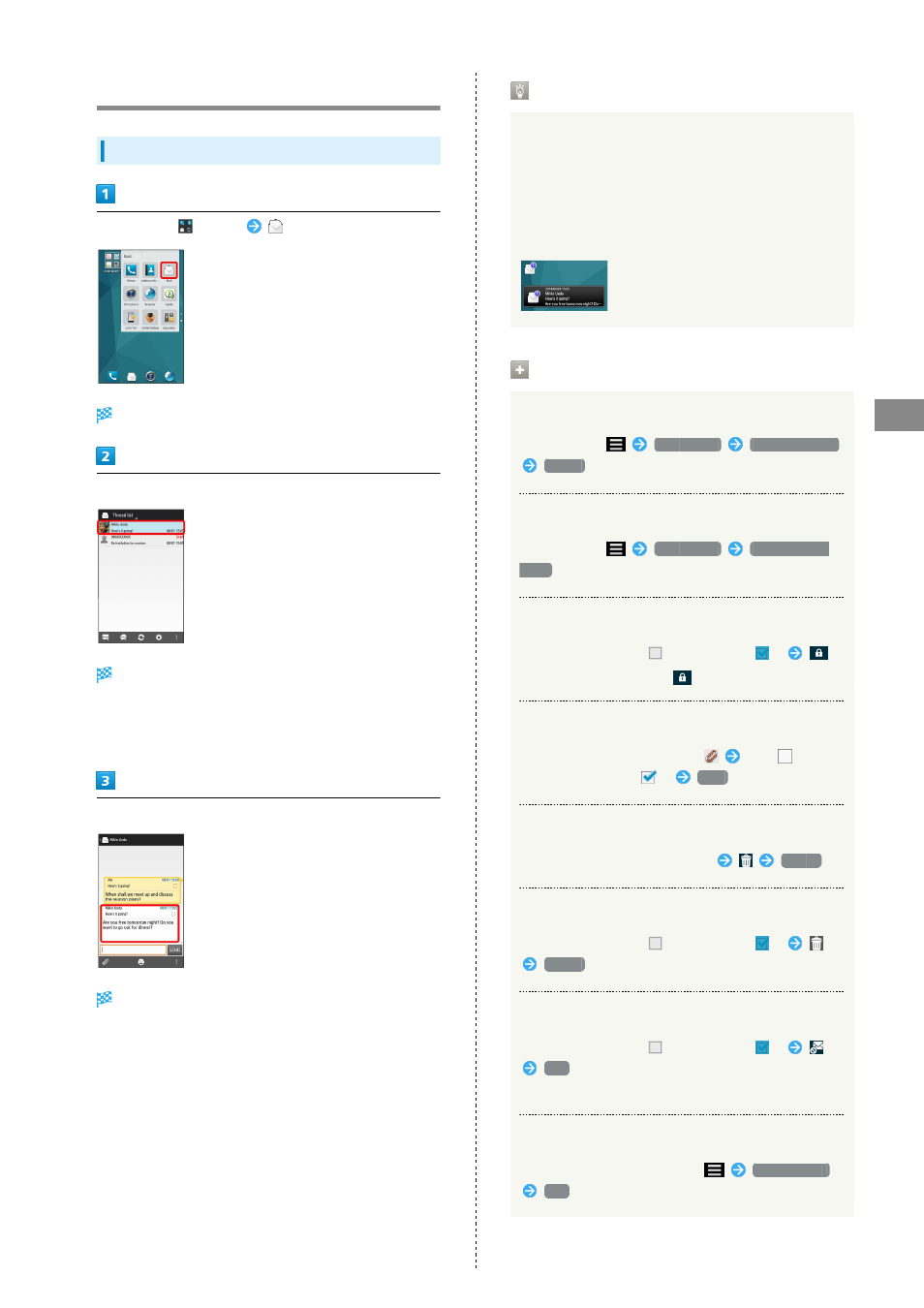
89
Messaging & Internet
AQUOS CRYSTAL
Managing S! Mail/SMS
Viewing S! Mail/SMS
In app sheet,
(Basic)
(Mail)
Thread list opens.
Tap thread
Thread details open.
・To open message drafts or unsent messages, Tap thread
indicated as a draft to open thread details including draft/
unsent messages.
Tap message
S! Mail/SMS message opens.
Widgets
Add widget to desktop sheet to check message
information. Widgets appear in simple (top of Display)
and detailed (bottom of Display) views. Check number
of unread messages in simple view. Check date/time and
preview of messages in addition to number of unread
messages in detailed view. Content of latest message
appears if all messages are read.
Message Operations
Deleting All Server Mail
In thread list,
Server Mail
Delete all mails
Delete
Checking Available Storage on Mail Server
In thread list,
Server Mail
Check storage
space
Protecting Messages
In thread details, Tap
for message (
)
・To cancel protection, Tap
again.
Saving Attachments
In S! Mail/SMS message window,
Tap
for
attachment to save (
)
Save
Deleting Threads in Thread List
In thread list, Touch & Hold thread
Delete
Deleting Messages in Thread Details
In thread details, Tap
for message (
)
Delete
Reporting Spam in Thread Details
In thread details, Tap
for message (
)
Yes
・Only one message can be selected.
Reporting Spam in S! Mail/SMS Message Window
In S! Mail/SMS message window,
Declare Spam
Yes
